Wenn Sie auf eine Dateityp stoßen, die Sie (und Ihr Betriebssystem) nicht erkennen, ist es oft schwierig, herauszufinden, wie Sie sie öffnen können. Schließlich verfügt jede Datei über eine Software, die sie öffnet, von DAT-Dateien in Windows bis zu Office-Formaten wie DOCX oder PPTX. Sogar Dateien ohne Erweiterungen benötigen die richtige Software, um sie zu öffnen.
Ein Dateiformat, das Sie möglicherweise nicht erkennen, ist das CFG-Dateiformat. Was ist jedoch eine CFG-Datei? CFG-Dateien sind normalerweise generische Konfigurationsdateien für andere Software, einschließlich Anwendungen und Spiele und werden von Windows und Mac unterstützt. Hier finden Sie alles, was Sie über CFG-Dateien wissen müssen (einschließlich des Öffnens).
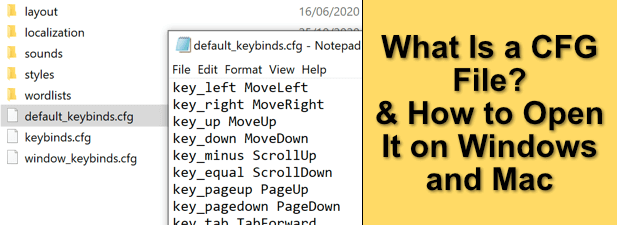
Was ist eine CFG-Datei und ist sie sicher?
Das "CFG" in der CFG-Datei steht für Konfiguration, die den Zweck für Windows- und Mac-Benutzer kurz zusammenfasst. CFG-Dateien sind Konfigurationsdateien, die von anderer Software verwendet werden, um die Funktionsweise anzupassen. Alternative Dateitypen wie "CONFIG" für CONFIG-Dateien funktionieren auf ähnliche Weise.
Als allgemein anerkannter Standard werden CFG-Dateien von Windows und Mac leicht erkannt. Dies bedeutet jedoch nicht, dass die Dateien selbst einem typischen Format folgen. Während CFG-Dateien eine Form von Textdateien sind und leicht geändert werden können, müssen Sie beim Öffnen oder Bearbeiten vorsichtig sein.
Ändern Sie beispielsweise die Optionen in einer CFG-Datei, die von a verwendet wird Eine Software kann dazu führen, dass diese Software nicht mehr richtig funktioniert. Das Bearbeiten von Spielkonfigurationsdateien ist ein Beispiel, bei dem das Ändern der Funktionsweise eines Charakters durch Ändern der Optionen in den verknüpften CFG-Dateien dazu führen kann, dass der Charakter unbesiegbar wird (oder im Gegensatz dazu leicht besiegt werden kann).
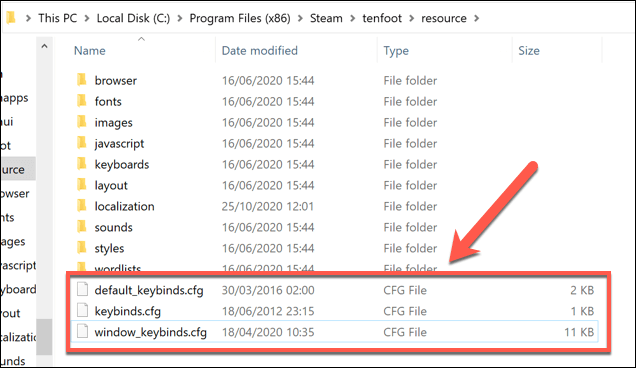
Typisch CFG-Dateien verwenden ein Standardformat wie XML oder JSON, um die Bearbeitung zu vereinfachen. Einige CFG-Dateien verwenden jedoch ein von den Entwicklern entworfenes benutzerdefiniertes Format und einen benutzerdefinierten Stil. Dies macht es schwieriger, diese Dateien zu ändern, ohne auf Entwicklerunterstützung angewiesen zu sein (oder durch Ausprobieren).
In_content_1 all: [300x250] / dfp: [640x360]->Bevor Sie mit der Bearbeitung einer CFG-Datei beginnen, sollten Sie wissen, wie sich diese auf die Software auswirkt, mit der sie verknüpft ist. Die Softwareentwickler können dies fördern und Ihnen Dokumentationen oder Hilfeanleitungen anbieten, die Ihnen helfen. Einige Entwickler raten jedoch aktiv davon ab und lassen Versuch und Irrtum als einzige Möglichkeit, um festzustellen, ob Ihre Änderungen funktionieren.
Wenn Sie sich über die vorgenommenen Änderungen nicht sicher sind, stellen Sie sicher, dass Sie Sichere deine Dateien zuerst. Wenn die Änderungen falsch sind oder zu Instabilität führen, können Sie problemlos zu einer früheren, gesicherten Version der Datei zurückkehren.
Öffnen von CFG-Dateien unter Windows 10
Die CFG-Dateierweiterung wird allgemein als Softwarekonfigurationsdatei anerkannt, weshalb Softwareentwickler sie häufig verwenden. Die Auswahl an Software, die CFG-Dateien für die Konfiguration verwendet, ist groß, einschließlich kommerzieller Design-Software, Texteditoren und Spielen.
Dies erleichtert Windows 10-Benutzern das Öffnen einer CFG-Datei mit der integrierten EditorAnwendung. Notepad bietet jedoch keine zusätzlichen Formatierungsoptionen, was das Durcharbeiten einer großen CFG-Datei erschwert. 4von Drittanbietern bieten mehr Funktionen, einschließlich Notepad ++, sind jedoch nicht unbedingt erforderlich.
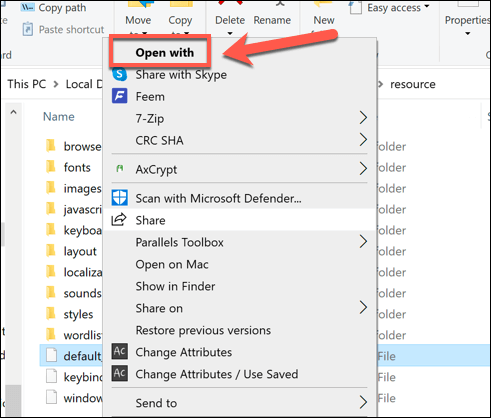
Wenn die von Ihnen ausgewählte Software immer eine CFG-Datei öffnen soll, aktivieren Sie das Kontrollkästchen Diese Datei immer zum Öffnen von .cfg-Dateien verwenden. Wählen Sie die Schaltfläche OK, um die Datei zu öffnen.
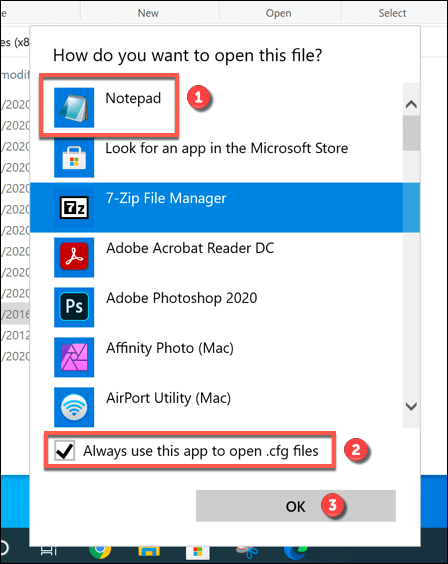
Sobald die Datei in dem von Ihnen ausgewählten Textdatei-Editor geöffnet wurde, können Sie Änderungen vornehmen. Stellen Sie jedoch sicher, dass Sie die Datei anschließend im CFG-Formatspeichern. Einige Texteditoren, wie z. B. Wordpad, konvertieren Ihre Datei möglicherweise während des Speichervorgangs automatisch in das Dateiformat TXT.
In diesem Fall funktioniert die Datei nicht mehr als Konfiguration Überprüfen Sie daher, ob die Datei mit der Erweiterung CFGgespeichert ist, nachdem Sie die Bearbeitung abgeschlossen haben.
So öffnen Sie CFG-Dateien auf einem Mac
Wie Windows-Software verwendet auch für Macs entwickelte Software das CFG-Dateiformat (oder CONFIG-Dateiformat) für zusätzliche Konfigurationen. macOS erkennt die Datei und sollte automatisch versuchen, sie mit der integrierten TextEdit-App zu öffnen.
Wie Notepad für Windows ist TextEdit jedoch nicht für die Formatierung ausgelegt. Wenn Sie mit einer großen CFG-Datei mit vielen Optionen arbeiten, kann es einfacher sein, sie mit Editoren von Drittanbietern wie Atom strong> oder zu verstehen und zu bearbeiten 6. Die Verwendung von TextEdit ist jedoch die beste Option, wenn Sie nach einem integrierten CFG-Editor für Mac suchen.
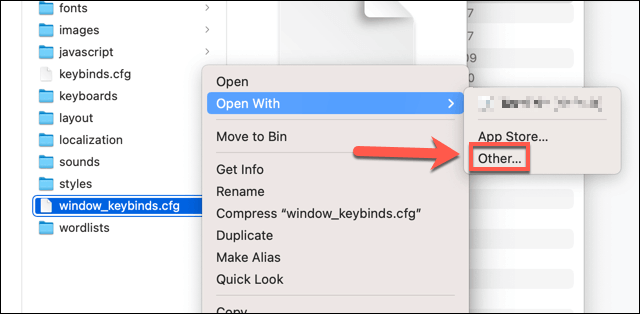
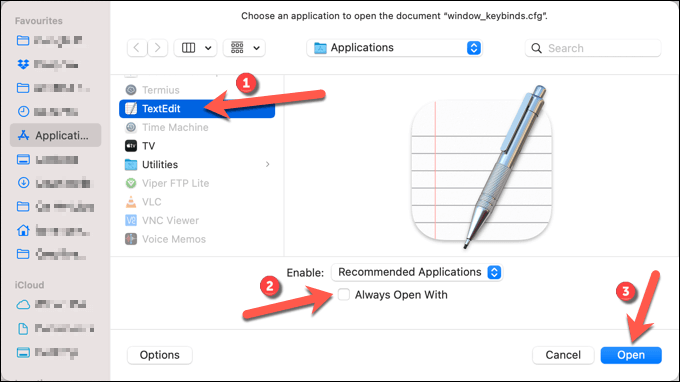
Wie bei CFG-Dateien unter Windows müssen Sie dies sicherstellen Bearbeiten Sie die Datei korrekt in dem Format, in dem sie sich befindet (z. B. nach dem JSON-Stil, wenn die Datei das JSON-Format verwendet). Wenn Sie falsche Änderungen an der Datei vornehmen, funktioniert Ihre Software möglicherweise nicht mehr.
Sie müssen außerdem sicherstellen, dass der ausgewählte Texteditor die Datei im CFG-Dateiformatspeichert . TextEdit speichert automatisch die vorhandene Datei, ohne das Format zu ändern. Wenn Sie jedoch einen Texteditor eines Drittanbieters verwenden, müssen Sie bestätigen, dass beim Speichern der Datei standardmäßig CFG verwendet wird.
Konfigurieren der Software unter Windows und Mac
Dank Apps wie Notepad und TextEdit benötigen Sie keine Apps von Drittanbietern, um CFG-Dateien unter Windows und Mac zu bearbeiten, es sei denn, Sie suchen nach zusätzlichen Funktionen. Dies gibt Ihnen die Freiheit, Software und Spiele schnell und einfach zu konfigurieren, solange Sie sicherstellen, dass Sie zuerst Ihre Dateien sichern.
Schließlich kann eine kleine Änderung die von Ihnen verwendete Software vollständig beschädigen, insbesondere bei kritischen Konfigurationsdateien. Wenn Sie sich Sorgen machen, können Sie Wiederherstellen früherer Versionen von Dateien sowohl unter Windows 10 als auch unter Mac verwenden oder eine Lösung von Drittanbietern wie Google Backup und Synchronisierung verwenden, um stattdessen Ihre Konfigurationsdateien zu schützen .